更新时间:2024-08-14 GMT+08:00
步骤二:在旧版卸载Agent
主机安全只能安装一个Agent,旧版主机安全的Agent对新版主机安全的部分特性存在不兼容问题,因此需要对旧版主机安全的Agent进行卸载。
卸载说明
卸载Agent提供两种不同的方式:
- 一键批量卸载:在主机安全旧版控制台通过选择多台主机进行一键卸载。
- 本地命令卸载:通过逐一登录需要卸载Agent的主机,针对不同系统的主机执行不同的操作执行卸载操作,不支持批量卸载。
控制台一键卸载Agent
- 登录管理控制台。
- 在页面左上角单击
 ,选择“区域”,选择“安全 > 企业主机安全”,进入“企业主机安全”页面。
,选择“区域”,选择“安全 > 企业主机安全”,进入“企业主机安全”页面。 - 在左侧导航中选择“安装与配置”,进入“安装与配置”界面,单击右上角“卸载Agent”。
- 在弹出的“卸载Agent”界面中,勾选需要卸载Agent的云服务器。
- 确认勾选无误,单击“确定”自动开始执行卸载。
执行结束后在列表中查看目标服务器的“Agent状态”显示为“离线”,表示Agent卸载成功。
主机本地卸载
本地卸载会根据服务器的操作系统执行不同的卸载操作。
- 卸载Linux版本Agent
- 登录需要卸载Agent的云服务器,并执行以下命令切换到root用户。
su - root
- 在任意目录执行以下命令,卸载Agent。
- 针对“.rpm”格式的Agent安装包,执行命令:rpm -e --nodeps hostguard
- 针对“.deb”格式的Agent安装包,执行命令:dpkg -P hostguard
- 若界面回显如下信息,则表示卸载完成。
Stopping Hostguard... Hostguard stopped Hostguard uninstalled.
- 登录需要卸载Agent的云服务器,并执行以下命令切换到root用户。
- 卸载Windows版本Agent
- 登录需要卸载Agent的云服务器。
- 在中选中“HostGuard”,然后单击“卸载”。
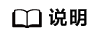
- 用户也可以进入安装目录,双击“unins000.exe”,启动卸载程序。
- 若安装Agent时创建了开始菜单下存放Agent快捷方式的文件夹,用户还可以在中选择“卸载HostGuard”进行卸载。
- 在“HostGuard卸载”提示框中,单击“是”,开始卸载。
- 卸载完成后单击“确定”。
父主题: 手动升级HSS






